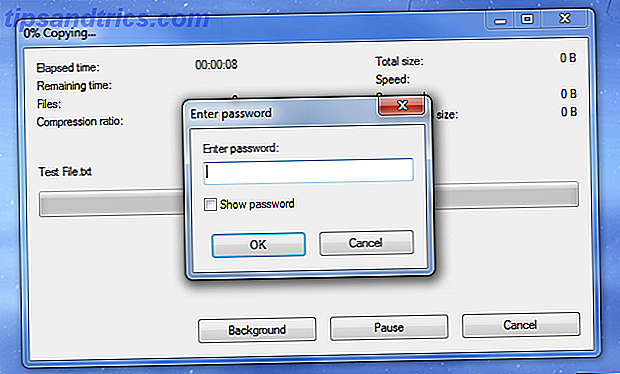Há uma abundância de novos recursos para experimentar adicionado ao Windows 10 como parte da atualização de abril de 2018 Como baixar manualmente o Windows 10 de abril de 2018 Atualização Como baixar manualmente a atualização do Windows 10 de abril de 2018 A atualização do Windows 10 de abril de 2018 finalmente começou para os usuários. Consulte Mais informação . Alguns desses recursos podem ser simples, mas há muito estão ausentes do Windows 10, como a capacidade de desativar seletivamente as notificações em horários específicos. Este é um recurso que agora está disponível com o Focus Assist.
O que é o Windows Focus Assist?
O Focus Assist é o novo nome para o recurso do Windows chamado Quiet Hours (Horas Silenciosas). Veja como você pode definir as horas silenciosas no Windows. Veja como você pode definir as horas silenciosas no Windows. Mais, que lhe dá a capacidade de desativar as notificações no seu computador. Se você está dando uma apresentação ou simplesmente precisa se concentrar, desligar as notificações é essencial. Mas no Windows 10, os usuários não podiam personalizar quando ativar as horas de inatividade, com o recurso padrão de meia-noite às 6h.
Agora, com o Focus Assist, os usuários do Windows 10 terão muito mais controle sobre quando podem desativar todas as notificações e para automatizar o processo, se preferirem.
Como ativar o Windows Focus Assist
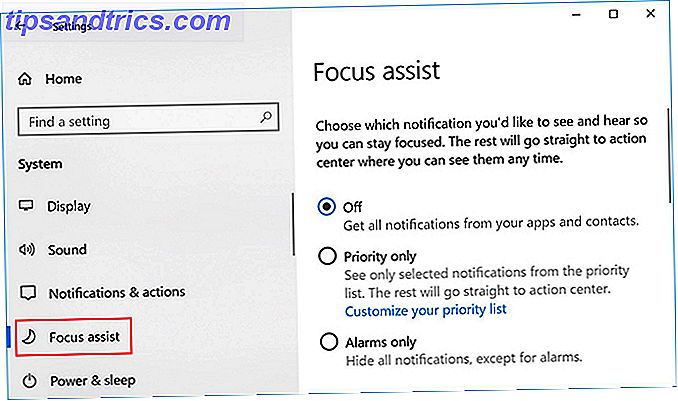
Existem duas maneiras de ativar o Assistente de Foco. O primeiro método:
- Vá para Configurações > Sistema > Assistente de Foco .
- Aqui você pode escolher entre três opções para escolher: Off ; Apenas prioridade, onde você pode permitir seletivamente certas notificações; ou Somente alarmes, onde você pode ocultar todas as notificações, exceto os alarmes.
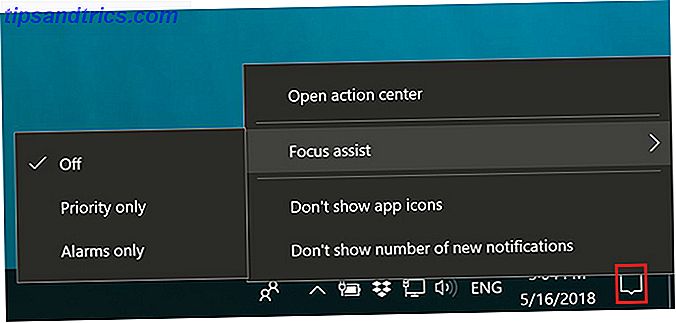
A segunda maneira é mais acessível e é uma maneira prática de ativar o Focus Assist depois de configurá-lo da maneira desejada:
- Clique com o botão direito do mouse no ícone de notificações na bandeja do sistema.
- Passe o mouse sobre o Assistente de foco no menu exibido.
- Você pode selecionar as mesmas três opções listadas acima.
Como personalizar o Windows Focus Assist
Existem duas maneiras de personalizar o Focus Assist.
O primeiro é com as regras automáticas. Você pode optar por ativar automaticamente o Auxiliar de Foco em determinados momentos do dia para ativá-lo quando estiver jogando um jogo do DirectX Como baixar, instalar e atualizar o DirectX no seu PC Como baixar, instalar e atualizar o DirectX no seu computador PC Quer saber por que o DirectX está no seu sistema Windows 10 ou como atualizá-lo? Nós vamos explicar o que você precisa saber. Leia Mais, quando estiver duplicando sua exibição, o que é particularmente útil ao fazer uma apresentação, e se você compartilhar seu endereço residencial com a Cortana, quando estiver em casa.
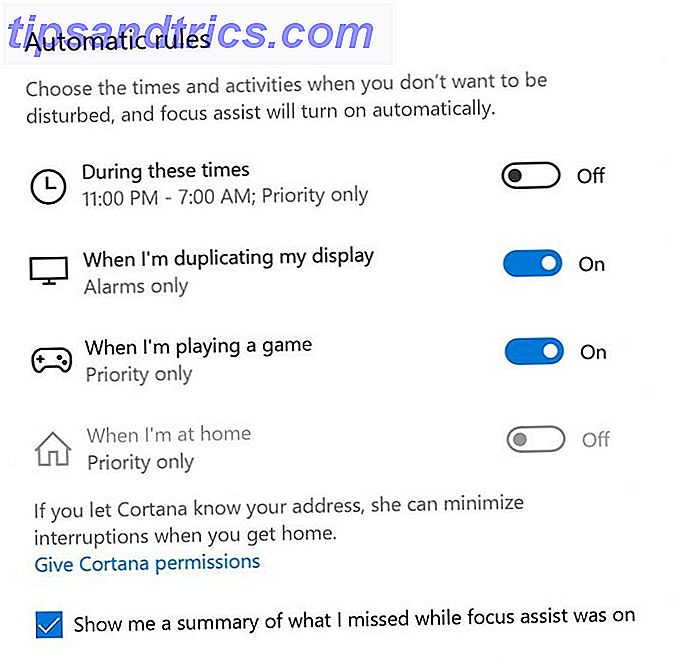
Você pode definir as horas específicas para as regras automáticas e configurá-las para repetir diariamente, apenas nos finais de semana ou somente nos dias de semana.
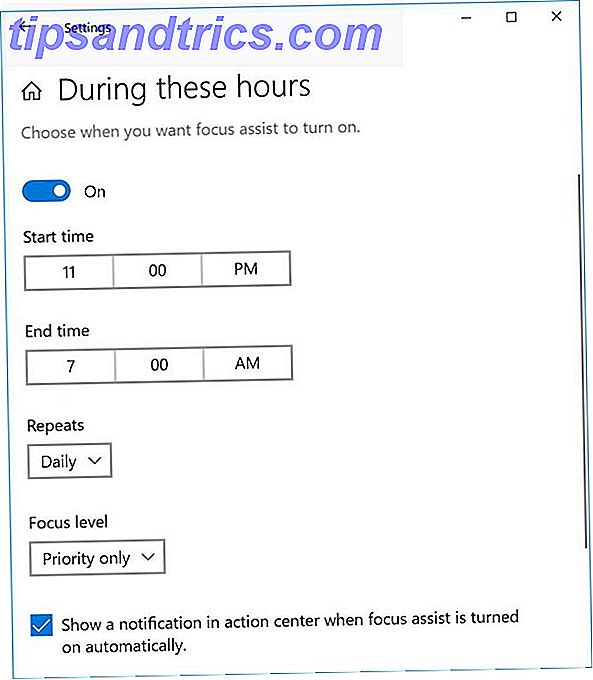
A segunda maneira de personalizar o Focus Assist é com sua lista de prioridades. Se você optar por ativar a Assistência de Foco usando a configuração Somente Prioridade, poderá escolher seletivamente quais notificações virão de qualquer maneira.
Clique em Personalizar sua lista de prioridades e você pode fazer exceções para notificações de chamadas, textos e lembretes de determinados aplicativos. Você precisará do aplicativo Cortana instalado no seu telefone, e esse recurso não está disponível para usuários do iOS.
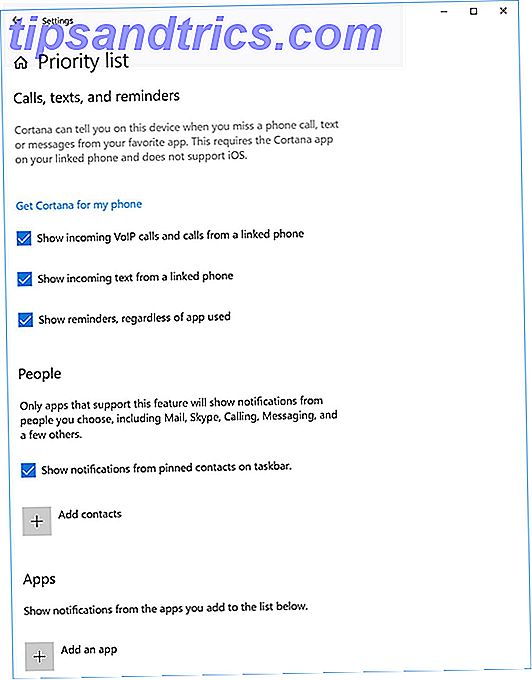
Você pode adicionar pessoas ou aplicativos específicos à sua lista de exceções.
Se você ainda estiver distraído mesmo com suas notificações desativadas, você também pode considerar controlar o ruído ao seu redor Como manter o foco controlando o ruído ao seu redor Como manter o foco controlando o ruído ao seu redor Você tem problemas para ficar focado? Saiba como usar cores de ruído para melhorar seu foco e produtividade. Leia mais com um aplicativo de ruído branco, para que absolutamente nada passe.